Hur man återställer raderade Discord-meddelanden på PC och mobil
Som en social plattform är Discord populär bland spelare. Dessutom samarbetar och delar företag och samhällen information på plattformen. Precis som andra sociala medier kan användare skicka och ta emot meddelanden, dela filer och delta i röst- och videosamtal på sina mobila enheter. Det är dock frustrerande om du av misstag raderar viktiga meddelanden. Denna guide visar de verifierade metoderna för att se raderade meddelanden på Discord i olika situationer.
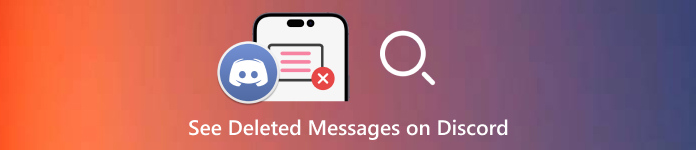
I den här artikeln:
Del 1: Är det möjligt att se raderade meddelanden på Discord
Enligt Discords offentliga tillkännagivande tas de bort permanent när meddelanden på Discord har raderats. Att hålla fast vid informationen skulle anses vara en kränkning av användarnas integritet och strider mot systemets användarvillkor.
Kan du se raderade meddelanden på Discord? Även om utvecklarna av Discord-servrar inte tillåts se raderade Discord-meddelanden, finns det sätt att få tillbaka din förlorade information med eller utan plugins.
Del 2: 3 vanliga sätt att kontrollera raderade meddelanden på Discord
Sätt 1: Hur man kontrollerar borttagna Discord-meddelanden med serverloggar
En möjlig metod du kan försöka kontrollera raderade meddelanden på Discord är att komma åt serverloggar. Den sociala plattformen för en logg över alla serveraktiviteter inklusive radering av meddelanden. Detta sätt är endast tillgängligt för serveradministratörer.
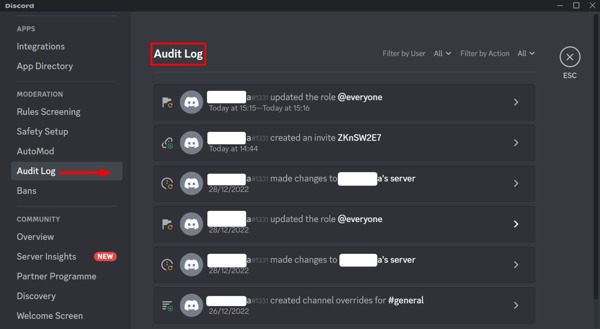
Öppna Discord och gå till servern där de raderade meddelandena finns.
Klicka på servernamnet för att öppna snabbmenyn och välj Serverinställningar.
Klicka sedan Revisionslogg på vänster sidofält. Sedan kan du kontrollera listan över åtgärder som vidtagits på servern inklusive raderade meddelanden.
Sätt 2: Hur man visar borttagna Discord-meddelanden av Discord Bot
Discord-boten är ett annat sätt att se raderade meddelanden på Discord. Det är vanligtvis ett extra plugin och du måste konfigurera det för ditt konto. Vi använder Dyno Bot som ett exempel för att visa hur det fungerar.
Besök https://dyno.gg/bot i en webbläsare, klicka Logga in med Discord, och logga in med dina Discord-uppgifter.
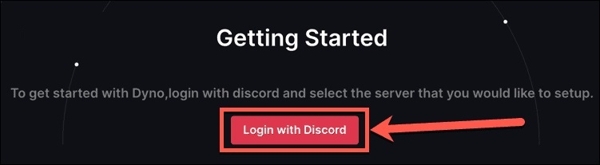
Välj en lämplig server och ge Dyno åtkomst till ditt Discord-konto. Följ sedan instruktionerna på skärmen och klicka Nästa gå vidare.
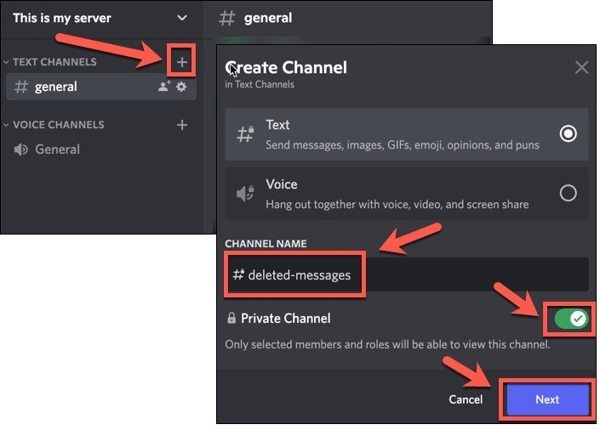
Klicka sedan på + knappen bredvid TEXTKANALER i Discord för att skapa en ny kanal. Lämna ett kanalnamn, slå på Privat kanal, och klicka Nästa.
Se till att bara lägga till Dyno som medlem, klicka Skapa kanal.
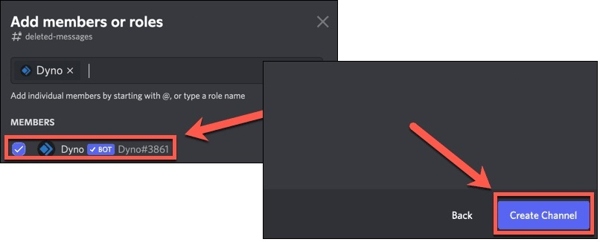
Byt till Dyno-webbplatsen, klicka Hantera servrar, välj den relevanta servern och tryck på nedåtpilen bredvid Moduler.
Sedan Välj Åtgärdslogg, och ställ in Loggkanal till den nya du just skapat. Markera sedan rutorna bredvid MEDDELANDE RADERA, BILD RADERA, och RADERA BULK MEDDELANDE under Meddelande händelser sektion.
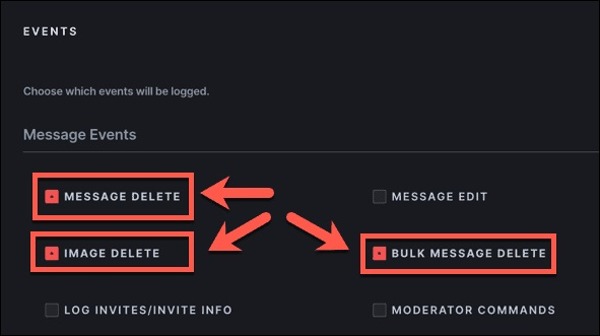
Efter installationen kommer de raderade meddelandena i Discord att gå till din privata kanal.
Sätt 3: Hur man återställer raderade Discord-meddelanden från cachade meddelanden
Om du bara tar bort ett meddelande på Discord är chansen stor att du kan återställa det från cachade meddelanden. Du behöver inte logga in, så även om du har gjort det glömt ditt Discord-lösenord, är denna metod användbar. De flesta webbläsare sparar raderade meddelanden tillfälligt på din hårddisk. Här är stegen för att återställa raderade Discord-meddelanden:
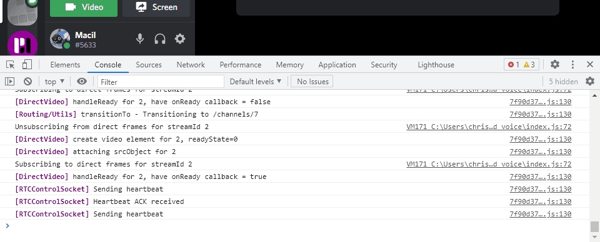
När du har raderat ett meddelande på Discord, gå till kanalen där de raderade meddelandena fanns.
Tryck Ctrl + Flytta + jagtangenterna på ditt tangentbord. För Mac, håll Cmd + Alternativ + jag tillsammans för att öppna utvecklarverktygen. Byt till Nätverk flik.
Leta upp WS eller WebSocket och leta efter kanalens namn. Sedan kan du hitta de cachade meddelandena i Ramar eller Meddelanden flik.
Del 3: Ultimat sättet att återställa raderade Discord-meddelanden på iPhone
Baserat på utformningen av den sociala plattformen är det svårt att återställa raderade meddelanden på Discord utan att sätta upp plugins eller säkerhetskopior. Lyckligtvis kan imyPass iPhone Data Recovery hjälpa dig att lösa det här problemet. Det gör att du kan få tillbaka raderade meddelanden på Discord på din iPhone.
Nyckelfunktioner för den bästa iPhone-dataåterställningen
1. Återställ raderade meddelanden på Discord för iOS enkelt.
2. Behåll de raderade meddelandena i originalskick.
3. Förhandsgranska raderade Discord-meddelanden för selektiv återställning.
4. Kommer inte återställ din iPhone eller avbryt befintliga meddelanden på din enhet.
5. Kompatibel med ett brett utbud av iPhones.
Hur man återställer raderade Discord-meddelanden på iPhone
Anslut till din iPhone
Starta den bästa iPhone-programvaran för dataåterställning efter att du har installerat den på din dator. Den är tillgänglig på Windows 11/10/8/7 och Mac OS X 10.7 eller senare. Välj Återställ från iOS-enhet fliken på vänster sida.
Tips: Om du vill återställa meddelanden från iTunes eller iCloud-säkerhetskopia väljer du Återställ från iTunes Backup File eller Återställ från iCloud Backup File istället.Visa raderade meddelanden
Följ instruktionerna för att lita på din dator och klicka på Starta skanning knappen för att leta efter data på din enhet. Välj sedan önskad datatyp eller app, till exempel Disharmoni. Dra ner det översta alternativet och välj Visa endast raderade. Nu kan du hitta de raderade Discord-meddelandena på huvudpanelen.
Återställ raderade Discord-meddelanden
Se till att markera alla meddelanden som du vill få tillbaka och klicka på Återvinna knappen i det nedre högra hörnet. Ställ sedan in en katalog för att spara meddelandena och tryck på Återställ knappen igen. Det kan ta ett tag beroende på hur många meddelanden du vill hämta. När det är klart kopplar du bort din iPhone så kan du se ditt meddelande när som helst.
Slutsats
Den här guiden har identifierat fyra sätt att återställa raderade Discord-meddelanden på din stationära eller mobila enhet. För det första kan du komma åt serverloggarna och försöka hitta dina förlorade meddelanden. Du kan också använda en Discord Bot för att lagra de raderade meddelandena för återställning senare. Cachat meddelande på din hårddisk är en annan metod för att få tillbaka raderade meddelanden. imyPass iPhone Data Recovery är det bästa alternativet för att hämta dina meddelanden på en iPhone. Om du har andra frågor om detta ämne får du gärna lämna ett meddelande nedan.
iPhone dataåterställning
Återställ raderad eller förlorad iPhone-data
Gratis nedladdning Gratis nedladdning
